- 软件大小:6.17M
- 软件语言:中文
- 软件类型:国产软件
- 软件类别:免费软件 / 打印工具
- 更新时间:2021-07-13 17:14
- 运行环境:WinAll, WinXP, Win7, Win8, Win10
- 软件等级:

- 软件厂商:
- 官方网站:暂无

607.12M/中文/2.2
145.47M/中文/1.3
601.92M/中文/0.9
1KB/中文/4.0
13.29M/中文/5.0
poslabel是一款非常便捷的条码编辑和打印的软件,在这里能够帮助用户便捷的整理条码然后打印出来,支持各种格式和图像连接等等编辑,让用户能够快速的使用软件打印出想要的条码,非常好用。软件操作简单,不需要太复杂的操作就能够完成条码的制作,方便快捷。
灵活多样的标签设计,丰富多样的字体
支持多种一维及二维条码
多种数据源格式,多种图像格式,多种打印选项,多语言支持
VBScript 脚本语言支持
全交互式操作界面

Poslabel创建条码对象
1、单击工具栏上的创建条码按钮。
2、将光标移动到标签查看区域。当光标指针通过标尺进入标签查看区域时,会变为与工具栏中按钮相匹配的形状。这时就可以创建条码对象了。
3、将光标移动到标签查看区域中需要创建条码框的一个角的位置,单击鼠标左键,释放鼠标左键就可将条码对象放置到标签上。
创建矩形对象
1、单击工具栏上的创建矩形按钮。鼠标指针会呈现矩形光标的形状。
2、将光标移动到标签查看区域中需要创建矩形框的一个角的位置。
3、单击鼠标左键,使出现的矩形达到需要的尺寸。
4、释放鼠标按钮。
一、输入文字
1、点击工具栏里面的“T”图标,再在标签编辑区域点击一下,文字对象就显示在标签编辑区域。
2、 双击文字对象,即进入“文字属性”设置。
3、编辑文字内容
4、设置数据来源
文字的数据来源可以是如下情况:
1、常量:固定不变的文字
2、序列号:自动累加或者自动递减的数值
3、数据库:打印是文字从数据库调入
4、日期或时间:当前日期(可选择格式)
5、键盘输入:当打印时输入编辑文字
6、脚本:通过程序确定文字内容
7、字体设置:可以设置字体、样式、大 孝字间距、宽度高度比例等。
二、条码
1、插入一个条码 后,改变文字内容的方法与插入 文字相同。
2、改变文本下面的字体和大小也与插入文字的方法相同。
3、选择条码类型(CODE 39,CODE 128等)
4、“供人识读字符”可以调节位置、垂直位移、对齐方式
5、选择条码类型(CODE 39,CODE 128等)
1、双击打开poslabel安装程序,进入安装向导,点击下一步继续安装
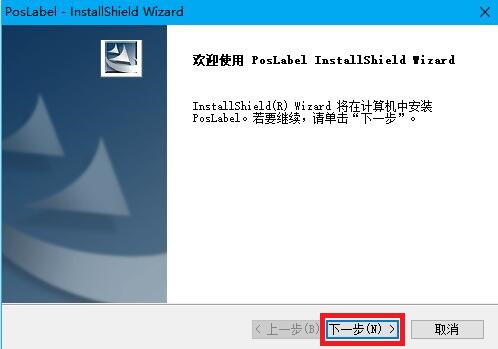
2、选择软件安装位置界面,点击更改可改变软件的安装位置
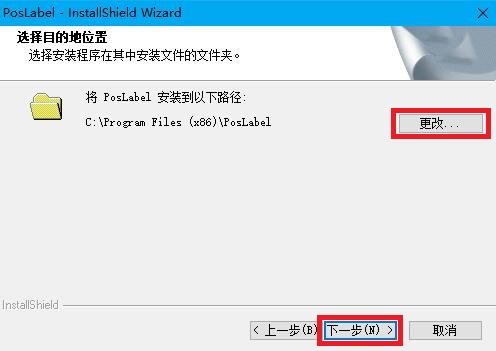
3、准备安装界面,点击安装即可
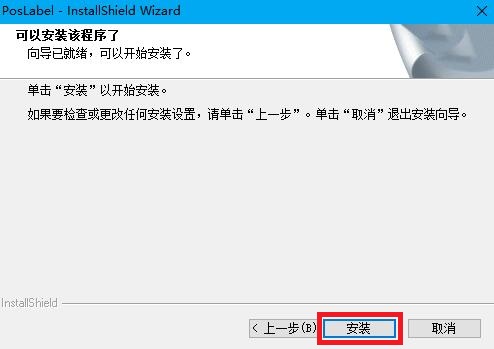
4、软件安装完成后点击完成退出
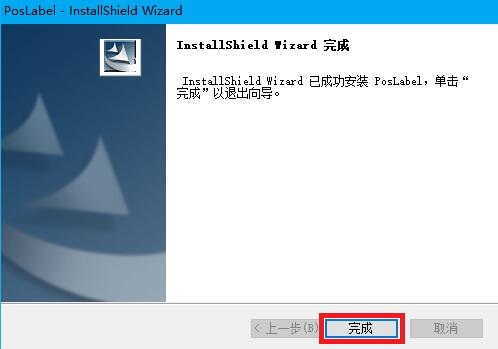
请描述您所遇到的错误,我们将尽快予以修正,谢谢!
*必填项,请输入内容